PS练习二百二十一滤镜库干画笔
1、如下所示,
打开PS软件,进入到工作界面,

2、ctrl+o,打开事先准备好的素材图片,
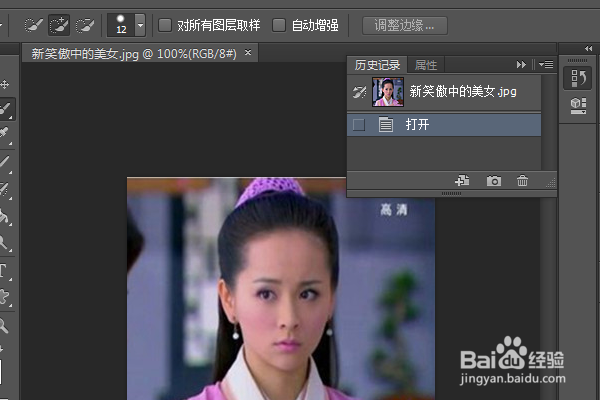
3、执行【滤镜——滤镜库】,打开滤镜库,
默认上一次设置的滤镜库效果。

4、在右边的“艺术效果”展开项中点击“干画笔”

5、在右边设置参数:
画笔大小调整为最小,
画笔细节和纹理调整为最大,
看着预览效果,
点击确定。

6、如下所示,
这个图像就是“干笔画”滤镜效果的结果了。

声明:本网站引用、摘录或转载内容仅供网站访问者交流或参考,不代表本站立场,如存在版权或非法内容,请联系站长删除,联系邮箱:site.kefu@qq.com。
阅读量:57
阅读量:190
阅读量:164
阅读量:70
阅读量:111